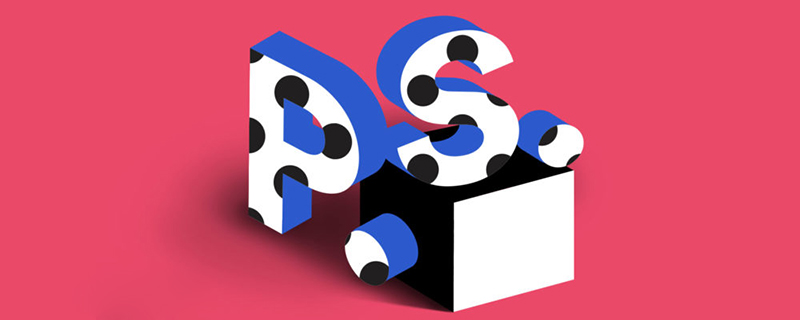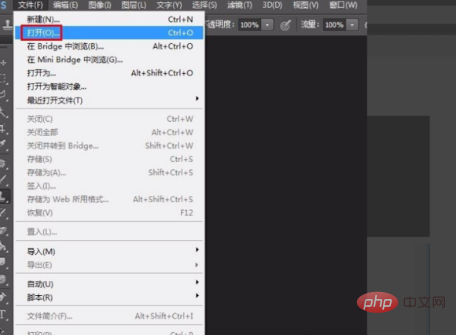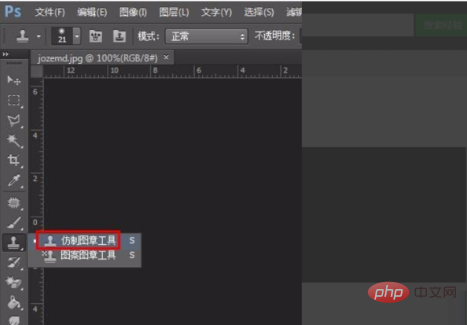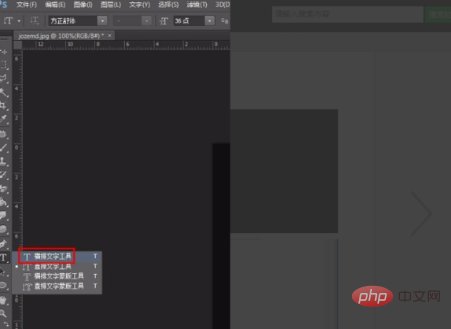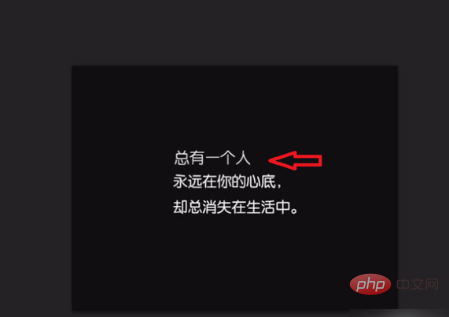PS を使用して単語を変更するにはどうすればよいですか?
1. パソコンで ps ソフトウェアを開いた後、ソフトウェア上部のメニュー バーの [ファイル] メニューをクリックし、ポップアップ オプションの [開く] をクリックしてインポートします。ターゲット画像をソフトウェアに取り込みます。

#2. 文字を修正したい画像を開いた後、対象の文字を消去する必要がありますが、その際に「クローンスタンプツール」を選択してください。左側のツールリスト。

#3. クローン スタンプ ツールを選択した後、サンプルする画像内のテキストの近くで Alt キーを押したまま、マウスを使用してテキストをクリックします。それを隠すために消去する必要があります。

#4. 処理後の効果は下の図のようになり、元のテキスト内容は表示されなくなります。

#5. 次に、テキスト ツール T をクリックし、変更する必要があるテキストの配置に応じて横書きテキスト ツールを選択します。

#6. テキストを入力し、追加したテキストのフォントとサイズを調整します。元のテキストと同じにするのが最善です。全体像を維持することができます。

###
以上がpsを使用して単語を変更する方法の詳細内容です。詳細については、PHP 中国語 Web サイトの他の関連記事を参照してください。